如何添加共享打印机(如何网络共享打印机)
- 数码
- 2023-04-30 02:16:02
- -
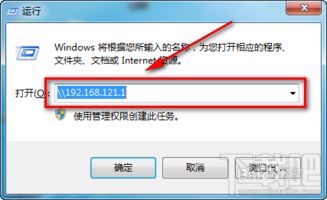
如何添加共享打印机?
在日常办公时会经常用到打印机,有时还有的电脑没连接打印机,但是要连接别人电脑上的共享打印机,有的用户就不会连接了,那么要怎么连接别人共享的打印机呢。因此,详细的解决方法如下:
解决方法:
1、先点击电脑桌面左下角“开始”菜单,找到“控制面板”,点击进入控制面板。
2、进入控制面板后,找到“设备和打印机”,点击进入设备和打印机。
3、进入设备和打印机后,左上角找到“添加打印机”,点击进入添加打印机。
4、进入添加打印机后,选择“添加网络、无线或Bluetooth打印机(W)”。
5、进入“添加网络、无线或Bluetooth打印机(W)”后,电脑会自动搜索同一局域网内可以连接的到的共享打印机,如显示有自己要连接的打印机,选中点击右下角下一步后连接即可。
6、如果在上一步中没有显示自己要连接的打印机,则鼠标点击页面下面的“我需要的打印机不在列表中”。
7、点击“我需要的打印机不在列表中”后,选择“浏览打印机”,然后点击后下角下一步。
8、进入后,选中自己需要连接的电脑,然后鼠标点击后下角“选择”。
9、进入后选中自己需要连接的打印机,鼠标点击右下角“选择”连接即可。
而且,在进行连接打印机之前,首先把打印机的电源插到电源 插座 上,然后打开打印机的 开关 ,把USB数据线把电脑与打印机连接好,再把与打印机所相符的驱动安装,安装时只需用鼠标单击软件包,可以根据提示进行安装
安装完成之后,当打印机连接到电脑上时,便会有新的硬件提示,然后打开我的电脑,进入到“控制面板”,选择“硬件和声音”的选项,点击“添加本地打印机”根据打印机的端口类型来进行选择,最后会在列表中出现相关的打印机品牌 型号,可以根据提示来进行安装。
安装好之后会显示有打印测试,在打印文件时,可以从打印预览的效果,查看文字整体的版式是否合适,预览之后,选择与纸张相符的尺寸,纸张效果以及打印机型号,开始打印就可以了,如果遇到打错的时候,可以选择暂停或者取消打印。
另外,如果安装好之后,下次再打印时,同样也需要用数据线保持电脑与打印机以连接,如果打印机没有开机,电脑是无法检测到打印机设备的,并且也无法完成打印,所以在进行打印时,需要打印机里有合适的纸张,并且处于开机状态,这样,才能完成打印任务。
如何连接共享的打印机?
连接共享打印机的方法如下:
方法一:
1. 双击打开桌面上的“网络”
2. 找到共享打印机的主机,并双击打开
3. 就会看到共享的打印机,双击要添加共享的打印机,系统会自动安装并配置
方法二:
1. 在客户机点击“开始”→“运行”,输入主机端“计算机名”“\\ PC-20150920SJPA”,然后点击“确定”,打开主机端共享,
提示:在此步骤经常出现客户机不能访问主机的情况,此问题和网络设置有关系,建议查看主机和客户机是否连接的同一个路由器及是否在同一个工作组(修改工作组的方法本文后面有提到),
2. 双击共享打印机图标,将自动配置共享,
3. 点击“开始”→“设备和打印机”就能够看到配置成功的共享打印机,打印时选择此打印机即可。
提示:客户端打印机时需要主机开机,且打印机处于就绪状态。
方法三:
1. 打开“控制面板”→“设备和打印机”,”添加打印机”→“添加网络打印机”
2. 系统会自动搜索网络上共享的打印机,选择要添加的打印机,并点下一步
3. 系统会自动安装并配置打印机,这里要稍微等一下哦,
4. 安装完成后点下一步,直到完成即可。
常见问题:
客户端和主机不在同一工作组,可以参考这里修改
1. 在电脑桌面右键点击“计算机”→“属性”,
2. 点击计算机名称、域和工作组右边的更改设置
3. 点击“更改”按键
4. 重新输入计算机名或工作组名称。(计算机名可以不用改,主要是工作组名称要和主机的一致)
5. 最好点确定。

如何连接共享打印机?
可以通过对目标电脑中的打印机进行共享设置来实现局域网内的其他打印机使用该共享打印机,具体的方法如下:
1、点击电脑左下角的开始,选择设备和打印机按钮。
2、在出现的设备和打印机界面可以看到该电脑已经安装了一台打印机,选中该打印机点击右键。选择打印机属性按钮。
3、在出现的打印机属性对话框中点击共享按钮,然后勾选共享这台打印机后点击确定按钮。
4、在另外一台电脑的桌面上点击网络按钮。
5、在打开网络界面中,找到安装打印机的电脑的名称,双击打开该电脑图标。
6、这时就可以看到那台安装的打印机了,选中该打印机双击进行安装。
7、可以看到本台电脑在安装共享那台打印机的进度了,待安装进度完成即可。
8、待安装进度完成以后即可看到该电脑已经可以安装了共享的那个打印机了。
注意事项:
在连接目标打印机进行共享时,需确保本机和目标电脑在同一个局域网内。同时64位操作系统如连接32位操作系统的打印机,需要在64位操作系统的电脑上安装该打印机的驱动程序。
怎么设置共享打印机?
1.取消禁用Guest用户,因为别人要访问安装打印机的按个电脑就是以guest账户访问的。
点击【开始】按钮,在【计算机】上右键,选择【管理】,如下图所示:
在弹出的【计算机管理】窗口中找到【Guest】用户
双击【Guest】,打开【Guest属性】窗口,确保【账户已禁用】选项没有被勾选
2.设置共享目标打印机:点击【开始】按钮,选择【设备和打印机】,如下图:
在弹出的窗口中找到想共享的打印机(前提是打印机已正确连接,驱动已正确安装),在该打印机上右键,选择【打印机属性】,如下图:
切换到【共享】选项卡,勾选【共享这台打印机】,并且设置一个共享名(请记住该共享名,后面的设置可能会用到),如下图:
3.高级共享设置:在系统托盘的网络连接图标上右键,选择【打开网络和共享中心】,如下图:
记住所处的网络类型,接着在弹出中窗口中单击【选择家庭组和共享选项】,如下图:
接着单击【更改高级共享设置】,如下图:
如果是家庭或工作网络,【更改高级共享设置】的具体设置可参考下图,其中的关键选项已经用红圈标示,设置完成后不要忘记保存修改。
注意:如果是公共网络,具体设置和上面的情况类似,但相应地应该设置【公共】下面的选项,而不是【家庭或工作】下面的,如下图:
4.设置工作组:在添加目标打印机之前,首先要确定局域网内的计算机是否都处于一个工作组,具体过程如下: 点击【开始】按钮,在【计算机】上右键,选择【属性】,如下图:
在弹出的窗口中找到工作组,如果计算机的工作组设置不一致,请点击【更改设置】;如果一致可以直接退出,跳到第五步。注意:请记住【计算机名】,后面的设置会用到。
如果处于不同的工作组,可以在此窗口中进行设置:
注意:此设置要在重启后才能生效,所以在设置完成后不要忘记重启一下计算机,使设置生效。
如何维护办公室打印机:
1.打印机表面的清洁:我们生活在这个尘埃的世界里,特别是北方一年四季尘土不断,只要三四天不擦拭打印机的表面,就会有一层厚厚的尘土。一般情况下,打印机控制面板上的尘土不适宜用酒精擦拭,只要用干抹布或者脱子棉擦去尘土即可,其他表面部分应该用脱子棉蘸酒精仔细擦拭。
2.打印网络及软件维护:办公室打印系统一般由一台主机和其他网络打印机组成,要实现其他网络打印机的打印功能,主机必须开机且打印程序工作良好。硬件网络必须畅通,打印机 -- 主机保持连接,主机与其他微机网络连接正常。这是实现网络打印的必要的硬件条件。
3.打印机的墨盒更换:墨盒在使用一定时间后墨会有所缺损,这个时候就需要更换打印机的墨盒,以保证打印的正常运行。更换墨盒应该注意打印机的品牌和型号,这样选购合适的墨盒才能适应打印机。更换墨盒很简单,只需要打开打印机的盒盖,拉出原来的墨盒,然后把新墨盒顺当的推入即可。
4.新装机网络连接及打印测试:如果办公室来了新同事,装了新电脑,那么就需要对打印机进行连接,通用做法是在网络邻居中找到打印机硬件连接的电脑,然后进入该电脑的共享打印机,点击后进入安装网络打印机页面,这样就成功的连接了网络打印机,发送测试打印页,如果成功打印就说明连接打印机成功。
5.网络打印时必须打开主机:这一概念是说如果我们通过网络打印机进行打印作业,则必须打开与打印机连接的电脑作为主机,否则我们的打印工作将无法进行。主机是打印工作的服务器,其实现数据的传送功能。虽然办公用品的维护需要耐心,但是只有办公用品的得心应手才能保证我们工作身心愉快。
[img]打印机共享怎么设置
打印机是最常用的办公设备之一,在给电脑设置共享打印机后能极大提高我们的工作效率,那么又该如何在电脑共享打印机下面给大家分享一下方法吧。
方法一:
1、我们可以在任务栏的搜索框中输入网络和共享中心,然后点击选择家庭组和共享选项进入。
2、然后在接下来的窗口中我们选择更改高级共享设置。
3、然后我们将启用网络发现、启用文件和打印机共享、关闭密码保护共享三个勾选上,接着点击保存设置。
4、然后我们打开设置界面,再看到设备和打印机选项卡,找到并点击它。在打印机图标上我们右键点击,选择打印机属性。然后在属性窗口中把共享这台打印机勾选,然后输入打印机的信息,点击确定就完成了。
方法二:
1、首先将打印机连接到一台主电脑,然后安装好打印机驱动,进入到【控制面板】-【设备和打印机】,下方就会出现这台打印机的图标了。
2、鼠标右击这个打印机图标,选择【打印机属性】,进入后点击【共享】,勾选【共享这台打印机】和【在客户端计算机上呈现打印作业】。接下来要设置主电脑的用户名和密码,因为其他电脑要共享连接,就必须有主电脑的用户名和密码才行,在控制面板的用户账户中设置。
3、如果不想设置密码的话,需要设置主电脑的一个参数,这样别人才能连接上,打开【控制面板】-【管理工具】,双击打开【本地安全策略】。最后在【本地安全设置】下方,将已启用改为已禁用,再点击【确定】,这样主电脑不设置密码,也可以直接进入桌面了。
4、打印机共享设置好后,查看主机的IP地址,然后在局域网内的其他电脑,调出运行窗口,将IP地址输入进去,前面必须有两个斜杠,注意斜杠的方向。随后在弹出的对话框中,输入主电脑的用户名,密码留空不填,然后点击确定;打开后就可以看到共享的打印机了,鼠标右击选择【连接】。
5、选择【安装驱动程序】,这样就会从主电脑下载打印机驱动程序到需要共享的电脑里。驱动安装完成后,会要求你重启电脑,无需重启就能使用打印机了。
怎么添加共享打印机
1、添加共享打印机的方法:首先点击window按键以及设备和打印机;
2、然后再点击打印机属性,打开共享;
3、将共享的设备勾选点击确定,然后点击网络,打开共享网络中心共享。
4、最后设置为同一网络下共享打印机设备即可。

本文由作者笔名:花却随风飞〃 于 2023-04-30 02:16:02发表在本站,原创文章,禁止转载,文章内容仅供娱乐参考,不能盲信。
本文链接:https://www.3m3q.com/sm-91366.html
 花却随风飞〃
花却随风飞〃

















